iPhone 스크린샷이 작동하지 않음: 수정 방법
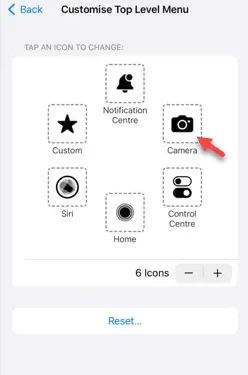
iPhone에서 스크린샷 기능이 작동하지 않나요? 스크린샷을 찍는 방법은 매우 간단합니다. 볼륨 높이기 버튼과 전원 버튼을 함께 누르고 휴대폰 화면을 캡처하기만 하면 됩니다. 하지만 장치에서 프레임을 캡처할 수 있는 다른 방법이 있습니다.
수정 1 – 보조 터치 사용
Assistive Touch 기능을 사용하여 스크린샷을 찍습니다.
1단계 – 휴대폰 설정 으로 이동합니다 .
2단계 – 다음으로 탭하여 ‘ 접근성 ‘ 설정을 엽니다.
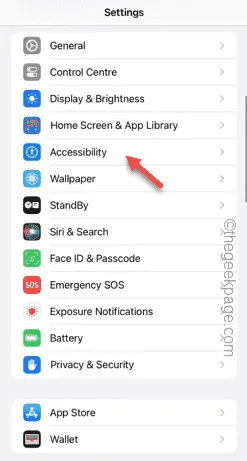
3단계 – ” 터치 ” 설정을 엽니다.
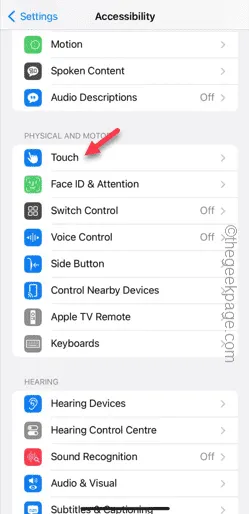
4단계 – 다음으로 ” 보조 터치 ” 설정을 엽니다.
5단계 – 휴대폰에서 ” 보조 터치 “를 켭니다 .
6단계 – ” 최상위 메뉴 사용자 정의 “를 열어서 액세스합니다.
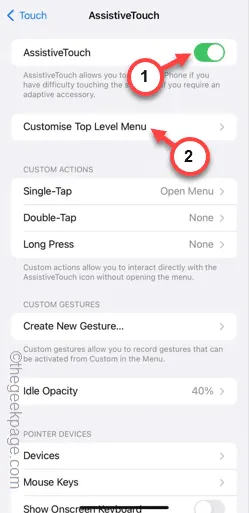
7단계 – 이제 이러한 기능 중 하나를 화면 캡처에 연결하기만 하면 됩니다. 그러니 거기서 선호하는 것을 탭하세요.
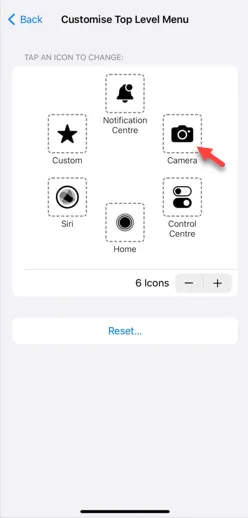
8단계 – 목록에서 ” 스크린샷 “을 선택합니다.
9단계 – 상단의 “ 완료 ”를 탭하세요.
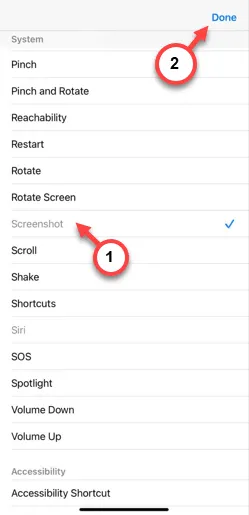
Assistive Touch 설정을 변경한 후 이를 사용하여 스크린샷을 찍을 수 있습니다.
10단계 – 화면의 Assistive Touch 버튼을 누르고 “ 스크린샷 ” 옵션을 눌러 빠른 스크린샷을 찍습니다.

이것이 해결 방법은 아니지만 스크린샷을 찍을 수 있습니다.
수정 2 – 백 탭 기능 사용
Back Tap 기능을 사용하여 스크린샷을 캡처할 수 있습니다.
1단계 – 설정 으로 이동합니다 .
2단계 – 나중에 ” 접근성 ” 메뉴를 엽니다.
3단계 – ‘ 터치 ‘ 설정 으로 이동합니다 .
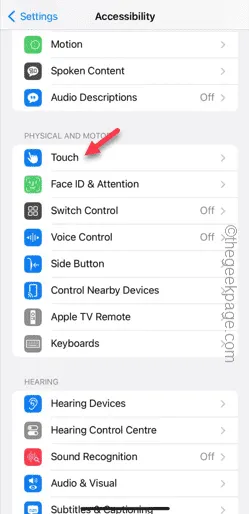
4단계 – 페이지 하단까지 아래로 스크롤한 후 ” Back Tap “을 열어 엽니다.
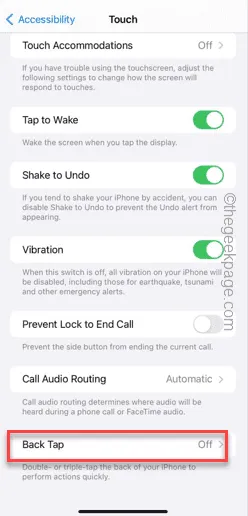
5단계 – 터치하여 ” 두 번 탭하기 ” 동작을 선택합니다 .
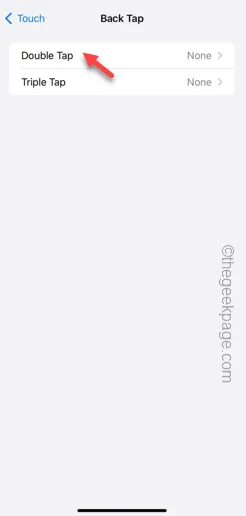
6단계 – 아래로 스크롤하여 목록에서 “ 스크린샷 ”을 선택합니다.
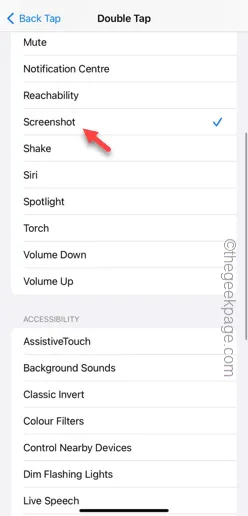
그런 다음 뒷면에 있는 Apple 로고를 탭하기만 하면 스크린샷을 찍을 수 있습니다.
수정 3 – 휴대폰 업데이트
휴대폰을 최신 버전으로 업데이트하세요.
1단계 – 휴대폰 설정으로 이동하여 “ 일반 ” 탭을 엽니다.
2단계 – 다음으로 ” 소프트웨어 업데이트 ” 섹션을 열어야 합니다 .
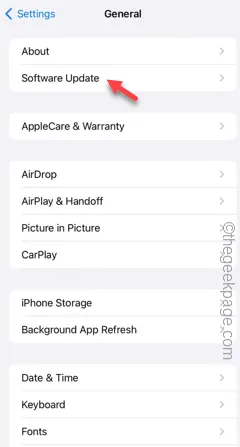
3단계 – 휴대폰에 보류 중인 소프트웨어 업데이트가 있는 경우 ” 지금 설치 “를 탭하여 휴대폰에 업데이트를 설치합니다.
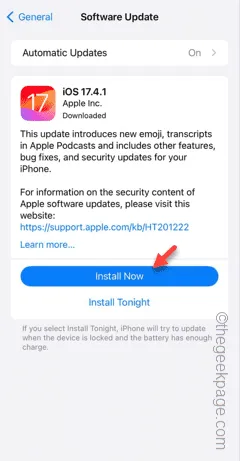
소프트웨어 버그로 인해 이 문제가 발생한 경우 휴대폰을 업데이트하면 이 문제를 해결하는 데 도움이 됩니다.
이것이 작동하는지 확인하십시오.
수정 4 – Siri에게 스크린샷을 찍어달라고 요청하세요
Siri의 도움을 받아 스크린샷을 찍을 수 있습니다.
1단계 – 과정은 매우 간단합니다. 화면을 캡처하려는 페이지를 엽니다.
2단계 – 다음으로 전원 버튼을 길게 눌러 Siri를 호출합니다 .
또는
” Siri야 “라고 말하여 호출할 수 있습니다.
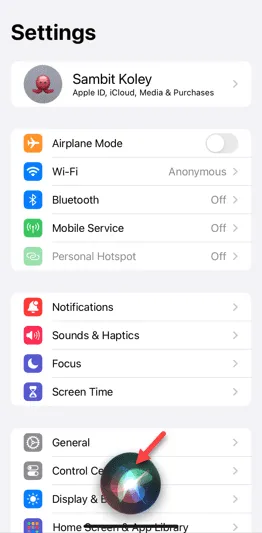
3단계 – 나중에 ” Take a snapshot ” 이라고 말하여 즉시 스크린샷을 찍습니다.
이렇게 하면 일반적인 방법이 실패할 경우 스크린샷을 찍을 수 있습니다.
수정 5 – 전화를 강제로 다시 시작
강제 재시작 프로세스를 시도해 보시기 바랍니다. 스크린샷 문제를 해결할 수 있습니다.
1단계 – 기기 왼쪽에 있는 볼륨 크게 버튼을 한 번 탭하세요 .
2단계 – 전화기의 같은 쪽에 있는 볼륨 낮추기 버튼을 사용하여 동일한 작업을 수행합니다 .
3단계 – 그런 다음 전화기 반대쪽에 있는 전원 버튼을 길게 누릅니다 . 같은 버튼을 계속 누르고 있습니다.
휴대전화에 있는 다른 메시지는 무시하세요.
4단계 – 해당 버튼을 충분한 시간 동안 누르고 있으면 밝은 Apple 로고가 화면에 나타납니다.
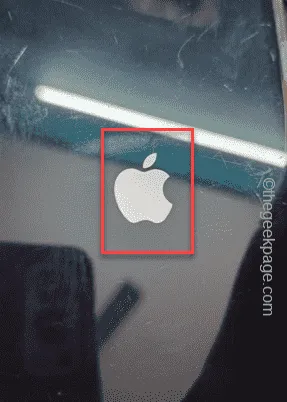
나중에 스크린샷을 찍을 수 있는지 여부를 확인하세요.


답글 남기기